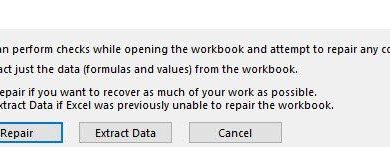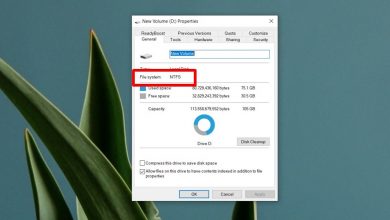Wie ändere ich den Namen deiner E-Mail in Gmail, Outlook oder Yahoo?
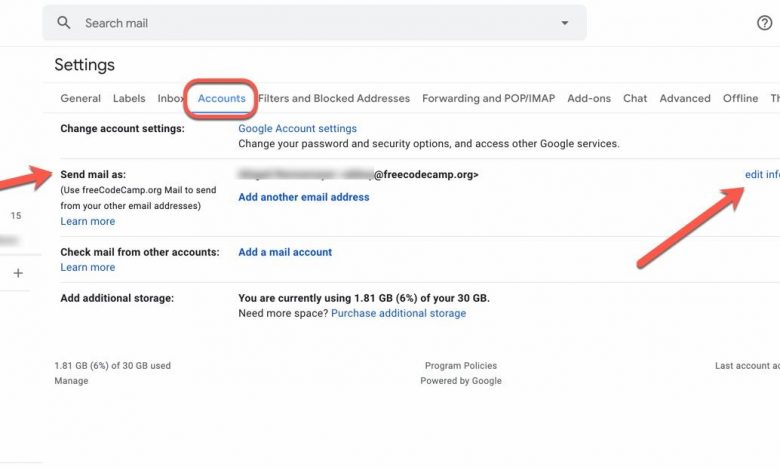
Google Mail , Outlook et Yahoo sind die drei wichtigsten E-Mail-Clients, die heute von Menschen auf der ganzen Welt verwendet werden. Abgesehen von ihren Unterschieden ist es offensichtlich, dass sie viele Aspekte gemeinsam haben. Darunter können wir beispielsweise bestimmte Elemente im Zusammenhang mit der Benutzerpersonalisierung nennen. Diesmal , wir lehren dich wie hat ändere deine Namens-E-Mail in Gmail, Outlook oder Yahoo .
Im Grunde ist dieser Artikel also für Leute nützlich, die ihren E-Mail-Namen auf einer dieser Plattformen ändern möchten. Ebenso kann es sich lohnen, einige Rechtschreibfehler zu korrigieren, die im Anzeigenamen Ihrer E-Mail auftreten können.
Und obwohl es unwahrscheinlich ist, können wir manchmal auf Leute stoßen, die beim Erstellen der E-Mail-Adresse einen Schreibfehler in ihrem Namen gemacht haben. Wenn Sie dieses Konto aus irgendeinem Grund nicht kündigen und ein neues erstellen möchten, hilft Ihnen dieser kleine Trick, ohne viel Zeit zu verschwenden.
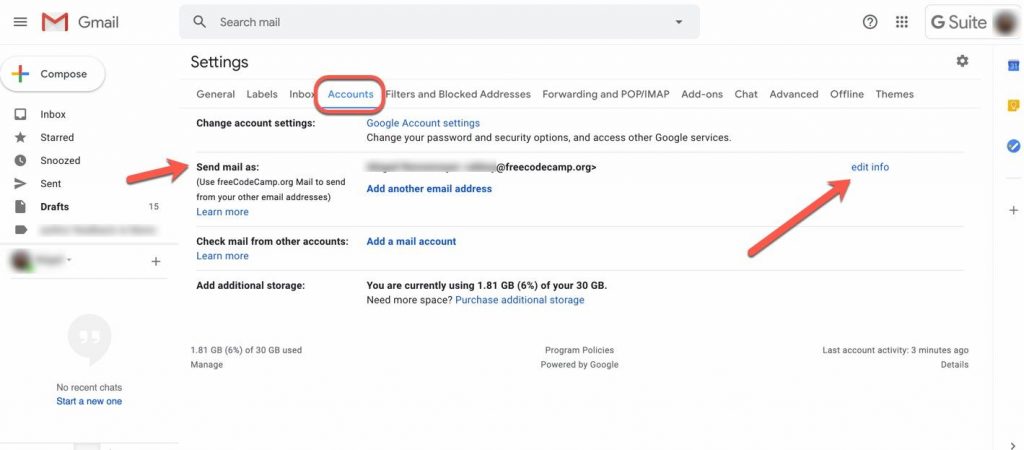
Ändern Sie den Namen Ihrer E-Mail, um sie in Gmail anzuzeigen ...
Im Fall des Google Mail-Clients sehen Sie zwei verschiedene Namen. Der erste ist der Anzeigename, der nur für Empfänger sichtbar ist. Der zweite ist der Name des ursprünglichen Kontos. Es ist zwar nicht möglich, Änderungen an der einmal erstellten E-Mail-Adresse vorzunehmen, wir können jedoch den Anzeigenamen zuweisen, der uns eigentlich am meisten interessieren sollte, insbesondere in formellen Fällen.
- Melden Sie sich wie gewohnt in Ihrem Gmail-Konto an
- Klicken Sie auf das Zahnradsymbol, das zu den Einstellungen führt
- Wählen Sie die Schaltfläche Alle Einstellungen anzeigen
- Gehen Sie zur Registerkarte Konten und Import
- Klicken Sie auf die Option Informationen bearbeiten, die sich im Abschnitt E-Mail senden als befindet.
- Geben Sie den Namen ein, den Sie anzeigen möchten
- Klicken Sie auf die Schaltfläche Änderungen speichern
... Oder ändern Sie den Namen des ursprünglichen Kontos
Im zweiten Fall können Sie den Namen des ursprünglichen Gmail-Kontos wie folgt ändern:
- Melden Sie sich in Ihrem Google-Konto an
- Sobald die Sitzung begonnen hat, klicke auf dein Profilbild
- Klicken Sie auf die Schaltfläche, mit der Sie Ihr Google-Konto verwalten können
- Gehen Sie zum Abschnitt Persönliche Daten und klicken Sie auf Ihren Namen
- Nehmen Sie die Änderung vor, die Sie für notwendig halten, und speichern Sie die Änderungen
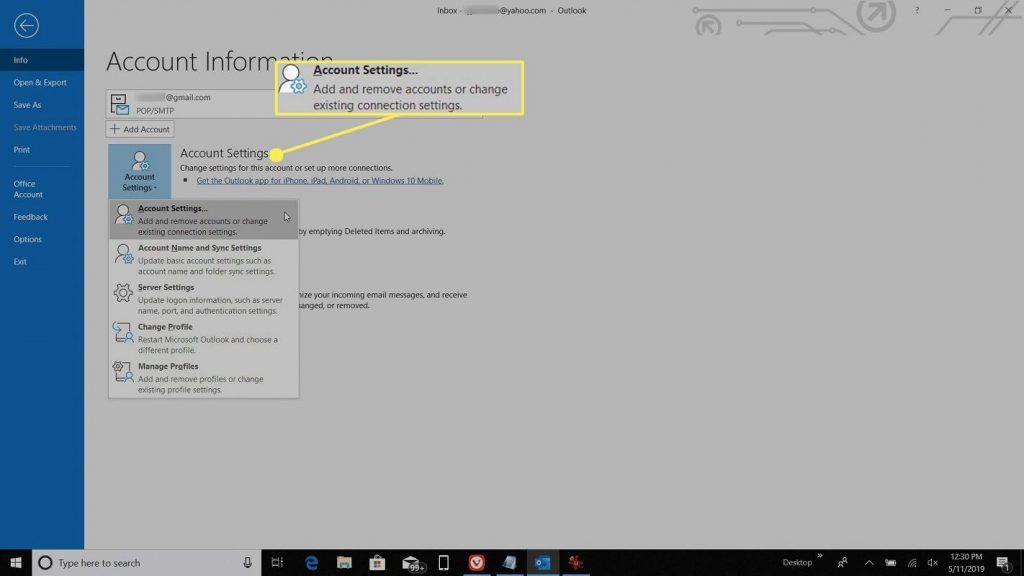
Ändern Sie Ihren E-Mail-Namen in Outlook
Um Ihren E-Mail-Namen in Outlook zu ändern, müssen Sie nur Folgendes tun:
- Melden Sie sich wie gewohnt in Ihrem Outlook-Konto an
- Klicke auf dein Profilbild
- Geh auf mein Profil
- Dort finden Sie den Abschnitt Name bearbeiten
- Geben Sie den neuen Namen ein, der in Outlook angezeigt werden soll
- Nehmen Sie die Änderungen vor, klicken Sie auf die Schaltfläche Speichern
Beachten Sie, dass diese einfachen Schritte auch für Konten gelten, die auf @outlook und @hotmail enden. Wie Sie sehen, ist dies keineswegs eine große Schwierigkeit.
Ändern Sie Ihren E-Mail-Namen auf Yahoo!
- Melden Sie sich wie gewohnt bei Ihrem Yahoo-Konto an
- Klicken Sie auf das Zahnradsymbol Einstellungen
- Gehen Sie dann zum Abschnitt Weitere Einstellungen
- Dort sucht er den Briefkasten
- Wählen Sie das E-Mail-Konto aus der Mailbox-Liste
- Geben Sie einen neuen Namen in das Feld Ihr Name ein
- Klicken Sie dann auf die Schaltfläche Speichern
Wie in Gmail und Outlook können Sie auch in Yahoo Ihren E-Mail-Namen in Sekundenschnelle ändern.
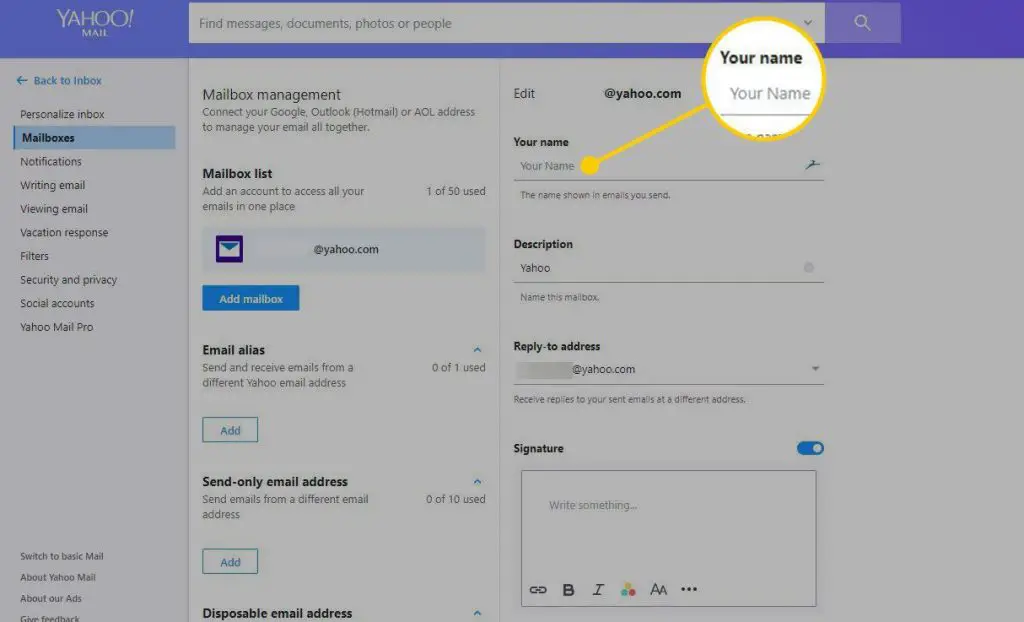
Schlussfolgerungen
Als Empfehlung empfehlen wir Ihnen natürlich, den Namen Ihres ursprünglichen Kontos nicht dauerhaft zu ändern. Nicht nur Google, Microsoft oder Yahoo könnten denken, dass es sich um einen Eindringling handelt und blockieren ihn, sondern auch viele Ihrer Kontakte können verwirrt werden und die Kommunikation mit Ihnen verlieren.
Wenn Ihnen der Artikel gefallen hat, möchten Sie es wahrscheinlich wissen So personalisieren Sie Ihre Gmail-Adresse unterwegs .